Foxit PDF Editor позволяет пользователям легко редактировать и комментировать PDF-файлы. Однако, если вы хотите попробовать бесплатный редактор Foxit PDF, вам нужно заполнить форму, в которой вам нужно предоставить свою личную информацию: адрес электронной почты, имя, название компании и номер телефона. Честно говоря, я не люблю позволять какой-либо компании собирать мою личную информацию в деловых целях. Если вам это тоже не нравится, то вам лучше поискать альтернативу Foxit PDF Editor. Более того, Foxit PDF Editor не имеет версии для Mac. Так что если вы ищете альтернативу Foxit PDF editor для Mac, просто продолжайте двигаться дальше.
Лучшая альтернатива Foxit PDF Editor
Чтобы редактировать и конвертировать PDF-файлы, я бы предпочел Wondershare PDFelement - Редактор PDF-файлов. Для меня PDFelement - это одна из лучших альтернатив Foxit PDF Editor, которая предоставляет полный набор функций для управления PDF-файлами и при этом стоит меньше. И он доступен как для платформ Windows, так и для Mac.

![]() Работает на основе ИИ
Работает на основе ИИ

Ниже рассказывается о том, как редактировать, конвертировать и создавать PDF-файлы с помощью PDFelement. Сначала загрузите эту программу, чтобы попробовать, не вводя никакой вашей личной информации. Вы будете наслаждаться этим.
Редактируйте, конвертируйте, создавайте PDF с помощью Foxit PDF Editor Alternative
1. Редактируйте PDF файлы легко и точно
Основной интерфейс PDFelement намного проще, чем у Foxit PDF Editor. Wondershare PDFelement использует стиль ленты интерфейса Microsoft Word. Каждый инструмент хорошо расположен в каждом меню. И нет никакого скрытого подменю.
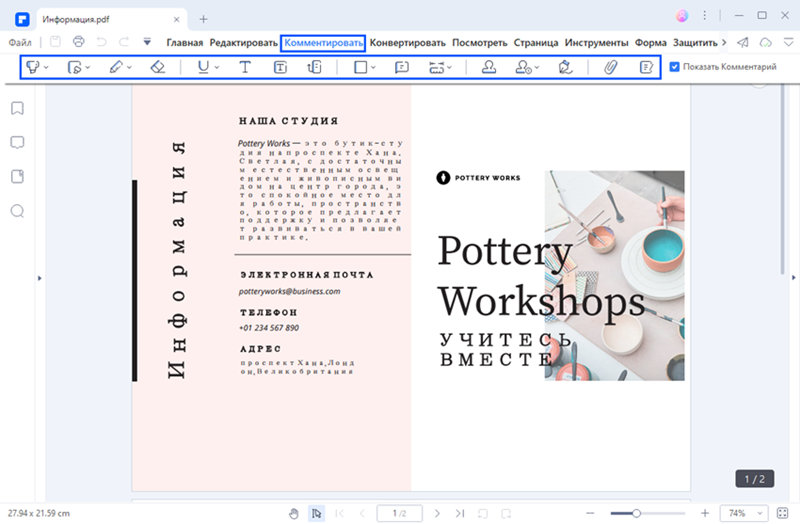
- В главном окне перейдите на вкладку "правка", а затем переместите мышь, чтобы отредактировать PDF-текст и изображения. Нажмите на инструменты аннотаций на вкладке "комментарий", вы будете комментировать PDF-файл: добавление липкой заметки, текстового поля, маркера, подчеркивания и разметки PDF всеми видами фигур.
- При входе в окно" страницы " он позволяет удалять, извлекать, обрезать и поворачивать PDF-страницы, а также объединять или разделять PDF-файлы.
2. Конвертируйте PDF файлы в популярные форматы
PDFelement предоставляет больше возможностей для выбора выходных форматов по сравнению с Foxit PDF Editor. Перейдите на вкладку "Главная страница", вы можете конвертировать PDF-файлы в форматы Microsoft Word, Excel, PowerPoint, Images, RTF, HTML, Text и EPUB.

3. Создавайте PDF файлы практически любого формата
Подобно Foxit PDF Editor, PDFelement позволяет вам свободно создавать PDF-файлы. Любой файл, который можно открыть на вашем компьютере, будет сохранен в формате PDF с помощью PDFelement. Нажмите кнопку "создать PDF" в главном окне. Кроме того, вы можете перейти на вкладку "Главная страница". Нажмите на значок "из файла", чтобы включить диалоговое окно "создать PDF". Нажмите кнопку "СОХРАНИТЬ", чтобы сохранить ваш документ в формате PDF.

Как лучшая альтернатива Foxit PDF Editor, PDFelement не подведет пользователей. Помимо вышеперечисленных функций, он имеет OCR-плагин, который позволяет пользователям свободно оцифровывать отсканированные PDF-файлы. Вот руководство к которому вы можете обратиться, чтобы максимально использовать PDFelement.






